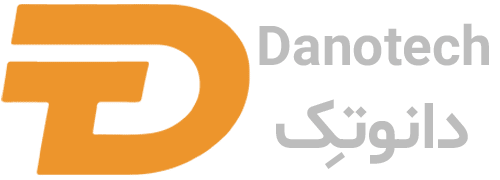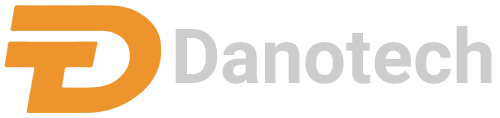دیلیت اکانت اینستاگرام در آیفون و اندروید بسیار ساده است. شما میتوانید حساب اینستاگرام خود را برای همیشه با چند کلیک در صفحه حذف حساب حذف کنید. اگر فکر میکنید بعداً میخواهید حساب اینستاگرام خود را بازیابی کنید، میتوانید آن را به طور موقت غیرفعال کنید. برای حذف یا غیرفعال کردن حساب اینستاگرام خود، باید از یک مرورگر وب دسکتاپ یا مرورگر وب در تلفن هوشمند خود استفاده کنید.
نمیتوانید این کار را از طریق برنامه انجام دهید. برنامه اینستاگرام یکی از محبوبترین و اعتیادآورترین سایتهای رسانههای اجتماعی است. اگر میخواهید عادتهای اینستاگرام خود را کاهش دهید، همیشه میتوانید حساب اینستاگرام خود را حذف یا غیرفعال کنید. تفاوت این دو گزینه در این است که دیلیت اکانت اینستاگرام حذف حساب اینستاگرام به صورت دائمی است، در حالی که غیرفعال سازی موقت است و به شما امکان میدهد حساب خود را بعداً پس بگیرید. در اینجا نحوه انجام هر دو مورد آورده شده است.
دیلیت اکانت اینستاگرام در یک وب دسکتاپ یا موبایل
به وب سایت اینستاگرام بروید و با استفاده از نام کاربری و رمزعبور خود وارد حساب خود شوید. پس از ورود به صفحه دیلیت اکانت اینستاگرام account deletion page بروید. از منوی کشویی بالای صفحه دلیل خود را برای حذف حساب خود انتخاب کنید.
هنگامی که دلیل حذف خود را انتخاب کردید، از شما خواسته میشود رمز ورود خود را دوباره وارد کنید. این کار را انجام دهید و سپس بر روی دکمه آبی “Delete [Account Name]” کلیک کنید. اینستاگرام خاطرنشان میکند که پاک شدن کامل اطلاعات شما یک ماه طول خواهد کشید. تا آن زمان، حساب شما از دید عموم پنهان خواهد شد.
غیرفعال کردن موقت پیج اینستاگرام
اگر فکر میکنید بعداً میخواهید حساب اینستاگرام خود را بازیابی کنید، باید آن را موقتاً غیرفعال کنید و دیلیت اکانت اینساگرام برای شما کاربردی نخواهد داشت. برای غیرفعال کردن موقت پیج اینستاگرام مراحل زیر را دنبال کنید:
1- وارد حساب اینستاگرام خود در وب شوید و به صفحه پروفایل خود بروید، سپس روی “ویرایش پروفایل” در بالای صفحه کلیک کنید.
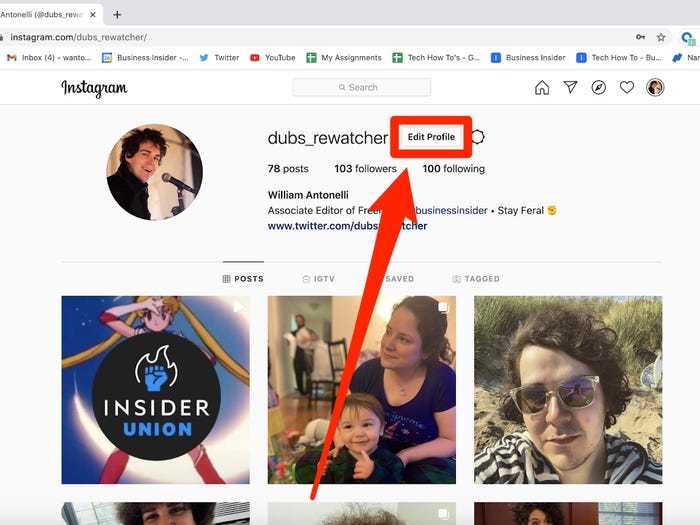
2- در پایین صفحه باز شده، “موقتاً حساب من را غیرفعال کنید” “Temporarily disable my account” را انتخاب کنید. گزینه غیرفعال کردن حساب شما در پایین صفحه خواهد بود.
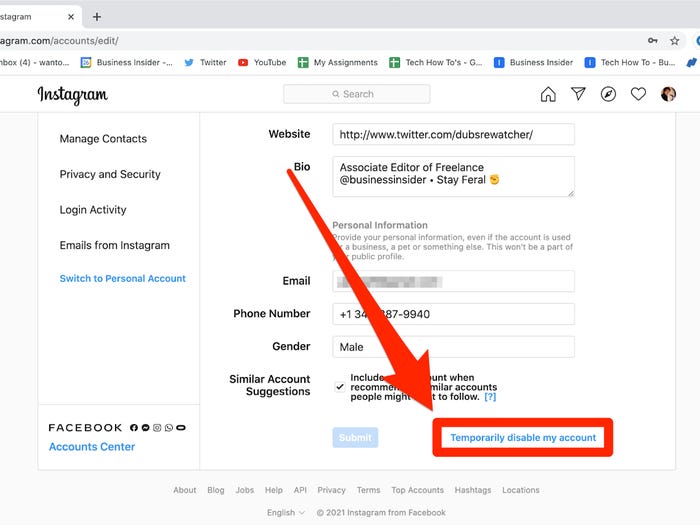
3- دلیلی را برای غیرفعال کردن حساب خود انتخاب کنید و رمز ورود خود را دوباره وارد کنید.
4- روی غیرفعال کردن موقت حساب “Temporarily disable account” کلیک کنید. دلیل و رمز ورود خود را ذکر کنید. برای فعال سازی مجدد حساب خود در آینده، کافیست با نام کاربری و رمزعبور خود وارد برنامه اینستاگرام شوید.
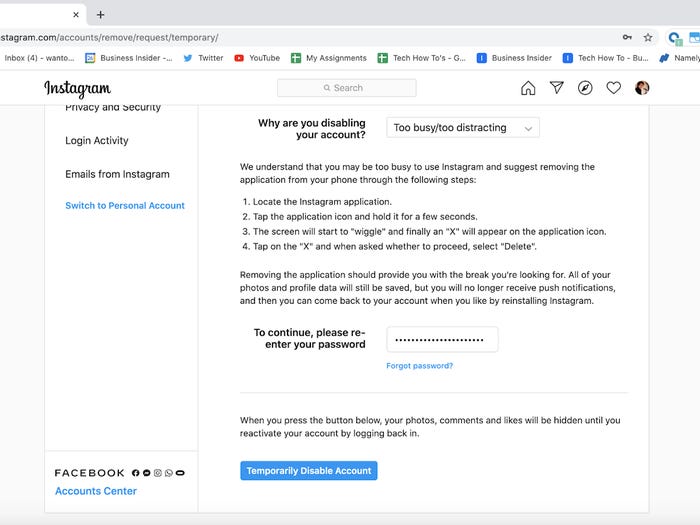
پس از دیلیت اکانت اینستاگرام یا غیرفعال کردن حساب خود احتمالاً میخواهید برنامه را از تلفن خود حذف کنید. در ادامه نحوه حذف برنامهها در آیفون یا دستگاه اندروید را توضیح خواهیم داد.
شما میتوانید برنامهها را از آیفون خود در صفحه اصلی حذف کنید، که باعث پاک شدن هرگونه داده ذخیره شده میشود. در صورت نصب مجدد برنامه، میتوانید برنامه را بارگیری کنید تا داده ها و تنظیمات آن ذخیره شود. اگر iOS 14 یا بالاتر دارید، میتوانید برنامهها را از صفحه اصلی خود مخفی کرده و همچنان از طریق App Library به آنها دسترسی داشته باشید.
نحوه حذف برنامه اینستاگرام در آیفون
اگر مطمئن نیستید چه نسخه از iOS را دارید، برنامه تنظیمات را باز کنید، روی “عمومی” ضربه بزنید و سپس روی “درباره” ضربه بزنید. نسخه iOS فعلی شما در کنار “نسخه نرم افزار” لیست خواهد شد.
در iOS 14
1- برنامهای را که میخواهید حذف کنید پیدا کنید، سپس انگشت خود را روی نماد آن فشار دهید و نگه دارید.
2- در فهرست بازشو، حذف برنامه “Remove App” را انتخاب کنید.
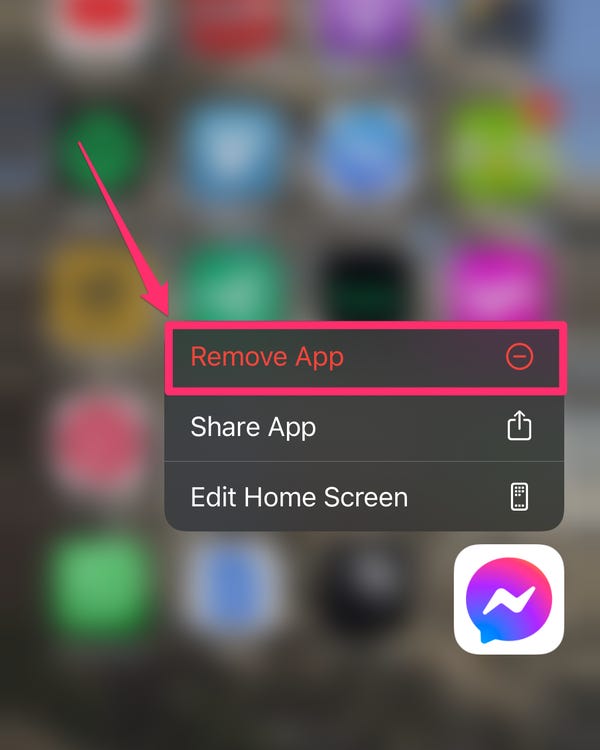
3- سپس در پنجره بازشو حذف برنامه “Delete App” را انتخاب کنید و دوباره روی حذف “Delete” ضربه بزنید.
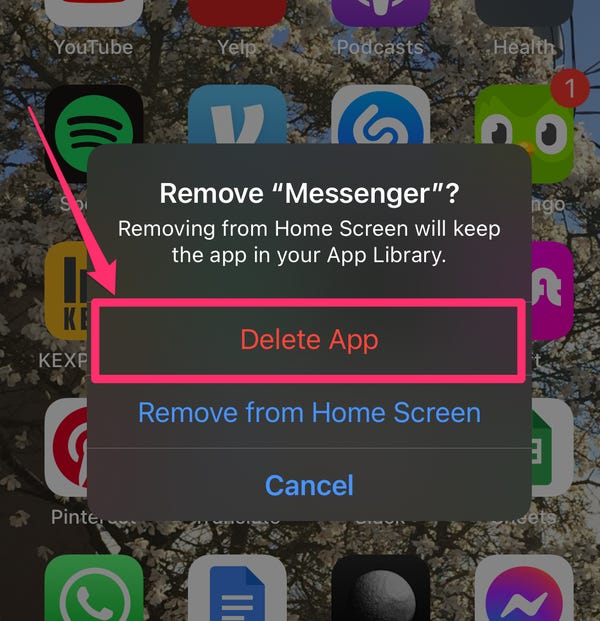
در iOS 13
1- در صفحه اصلی، برنامهای را که میخواهید حذف کنید پیدا کنید، سپس انگشت خود را روی نماد آن فشار دهید و نگه دارید.
2- در منوی ظاهر شده، روی تنظیم مجدد برنامهها “Rearrange Apps” ضربه بزنید.
3- نمادهای کوچک “X” در بالای همه برنامههایی که میتوانید حذف کنید ظاهر میشوند.
3- روی “X” روی هر برنامه ای که میخواهید حذف کنید ضربه بزنید.
4- منویی باز میشود که از شما میخواهد تأیید کنید که میخواهید آن را حذف کنید.
5- برای حذف برنامه، روی “Delete” ضربه بزنید.
حذف برنامه در iOS 12 و قبل از آن
1- در صفحه اصلی، نماد برنامهای را که میخواهید حذف کنید فشار دهید و محکم نگه دارید. ممکن است یک یا دو ثانیه طول بکشد، اما منتظر بمانید تا تمام آیکونهای روی صفحه شما شروع به جیغ زدن کنند و علامتهای کوچک “X” در بالای هر یک ظاهر شوند.
2- روی “X” که در گوشه بالا سمت چپ برنامهای که میخواهید حذف کنید ظاهر میشود، ضربه بزنید.
3- در پنجره بازشو، روی حذف “Delete” ضربه بزنید. در غیر این صورت، روی لغو “Cancel” کلیک کنید و مراحل را با برنامه صحیح تکرار کنید. اگر به طور تصادفی برنامهای را حذف کردید، باید دوباره برنامه را از App Store بارگیری کنید. هیچ دکمه واگرد “undo” برای حذف برنامه وجود ندارد. اما اگر میخواهید برنامهای را حذف کنید و همچنان دادههای آن را حفظ کنید، باید سعی کنید برنامه را از صفحه اصلی پنهان کنید یا برنامه را بارگیری کنید، در زیر توضیح داده شده است.
نحوه پنهان کردن برنامه اینستاگرام در آیفون با iOS 14
گزینه پنهان کردن برنامهها از صفحه اصلی و نگهداری آنها در کتابخانه برنامه شما، فقط در iOS 14 و بالاتر در دسترس است.
1- برنامهای را که میخواهید پنهان کنید پیدا کنید، سپس انگشت خود را روی نماد آن فشار دهید و نگه دارید.
2- در پنجره بازشو، “حذف برنامه” را انتخاب کنید. روی «حذف برنامه» ضربه بزنید. سپس حذف از صفحه اصلی “Remove from Home Screen” را انتخاب کنید. برنامه اکنون از صفحه اصلی پنهان شده و به کتابخانه برنامه شما منتقل میشود.
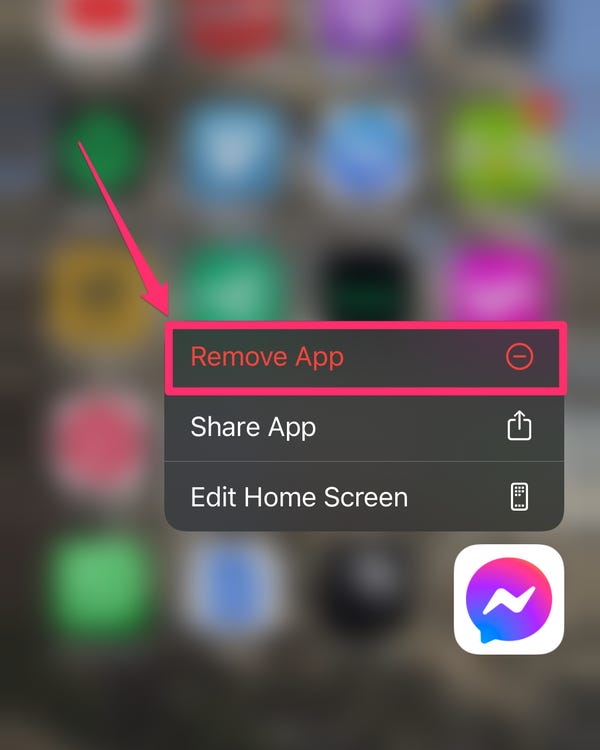
3- در پنجره بازشو حذف از “صفحه اصلی” را انتخاب کنید.
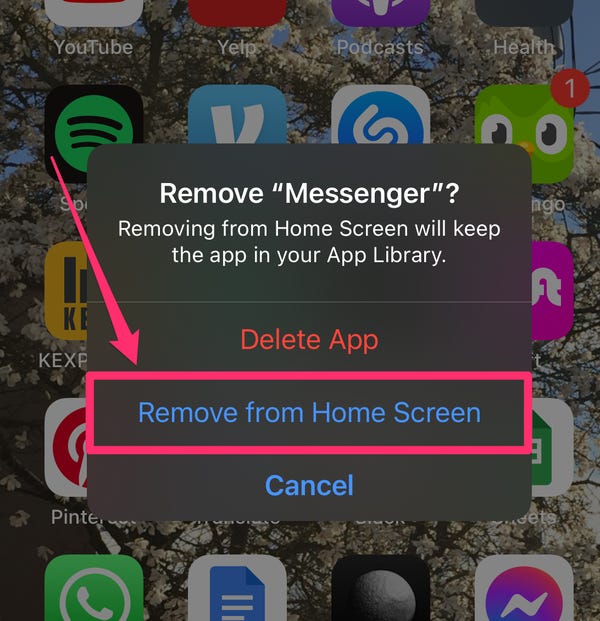
4- برای دسترسی به کتابخانه برنامه خود، صفحه را به سمت راست صفحه اصلی بکشید. برای یافتن برنامه می توانید از نوار جستجو در بالا استفاده کنید یا در دستهها پیمایش کنید.
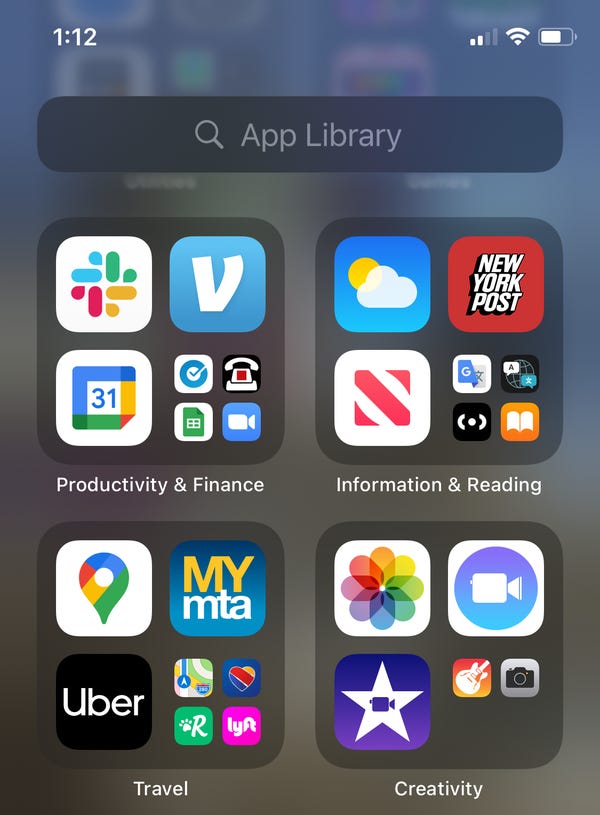
نحوه offload برنامه در آیفون به جای حذف کامل
با بارگیری “offload” برنامه در آیفون به جای دیلیت اکانت اینستاگرام و حذف تمام دادههای موجود در آن، میتوانید یک برنامه را بارگیری کنید. بارگیری مجدد، برنامه را از آیفون شما حذف میکند اما دادههای آن را بایگانی میکند و به شما این امکان را میدهد که هنگام نصب مجدد برنامه، برنامه را از مکان مورد نظر خود را انتخاب و نصب کنید.
1- برنامه تنظیمات را باز کنید.
2- روی برگه عمومی “General” ضربه بزنید.
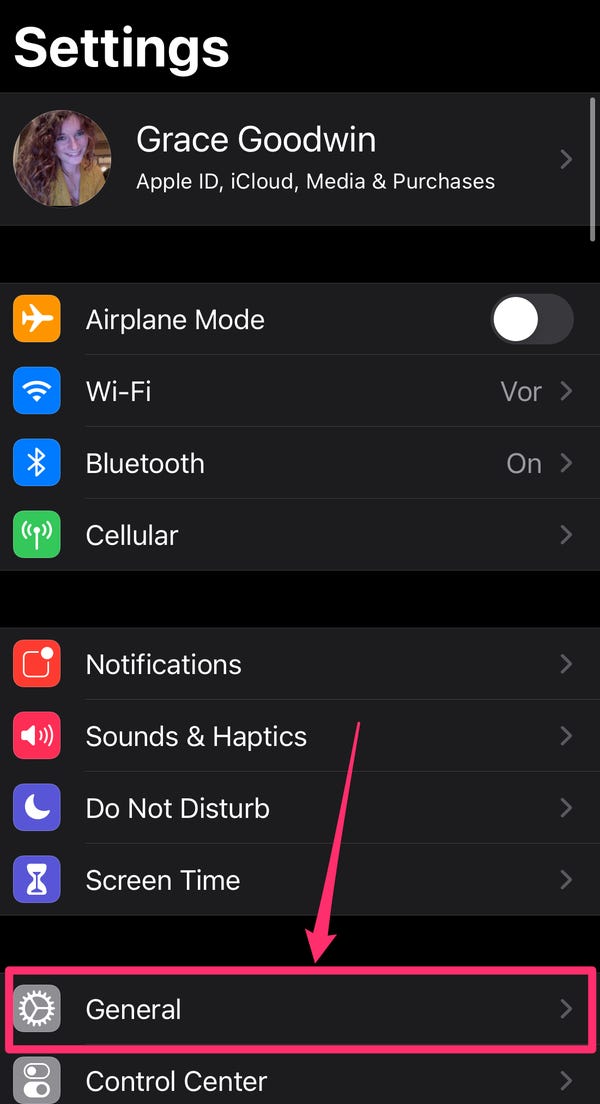
3- روی ذخیرهسازی آیفون “iPhone Storage” ضربه بزنید.
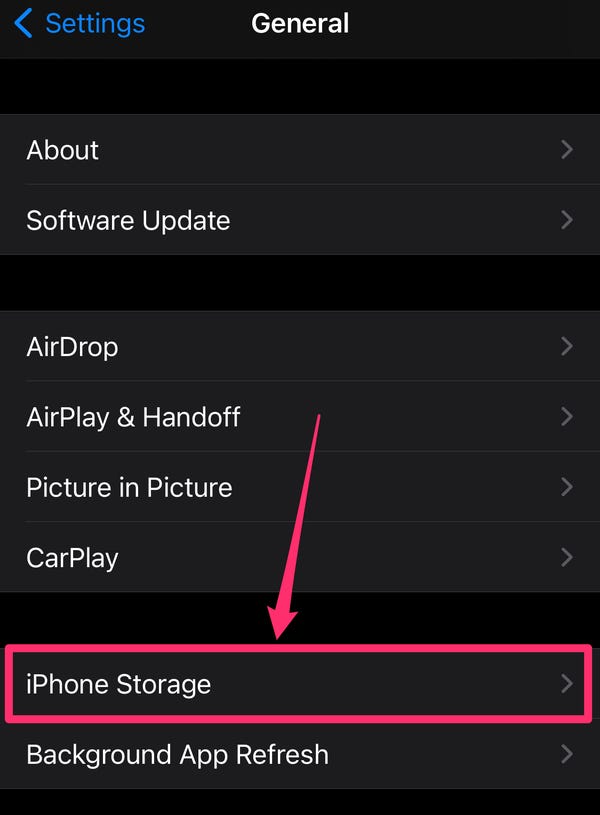
4- برای یافتن لیستی از برنامهها به پایین پیمایش کنید و روی مورد مورد نظر ضربه بزنید.
5- روی برنامه بارگیری “Offload App” ضربه بزنید و سپس با کلیک کردن روی “برنامه بارگیری” تأیید کنید. با این کار برنامه حذف میشود، اما اسناد و دادههای آن را نگه میدارید.
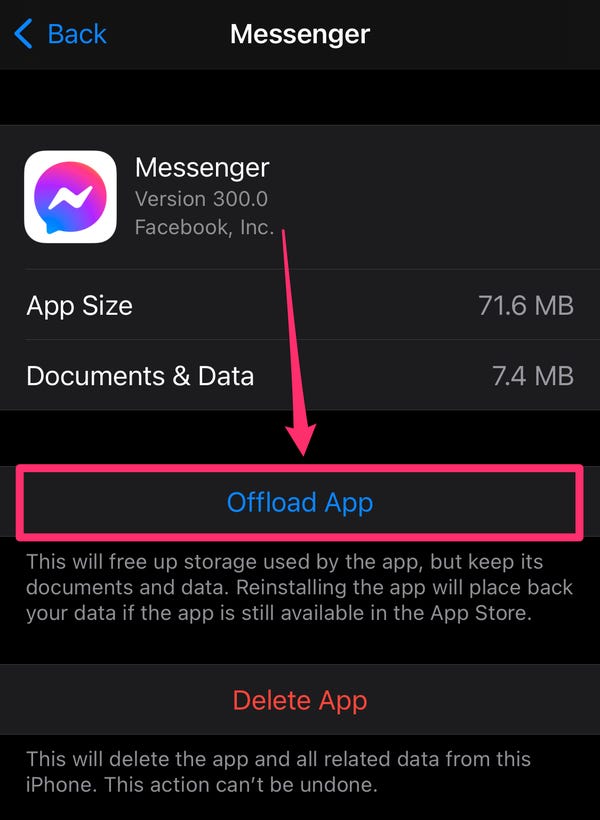
6- در صفحه ذخیرهسازی آیفون، همچنین میتوانید به آیفون اجازه دهید به صورت خودکار برنامههای استفاده نشده را بارگیری کند، زیرا فضای ذخیرهسازی کم است. در کنار «بارگیری برنامههای استفاده نشده» “Offload Unused Apps” روی «فعال کردن» “Enable” ضربه بزنید.
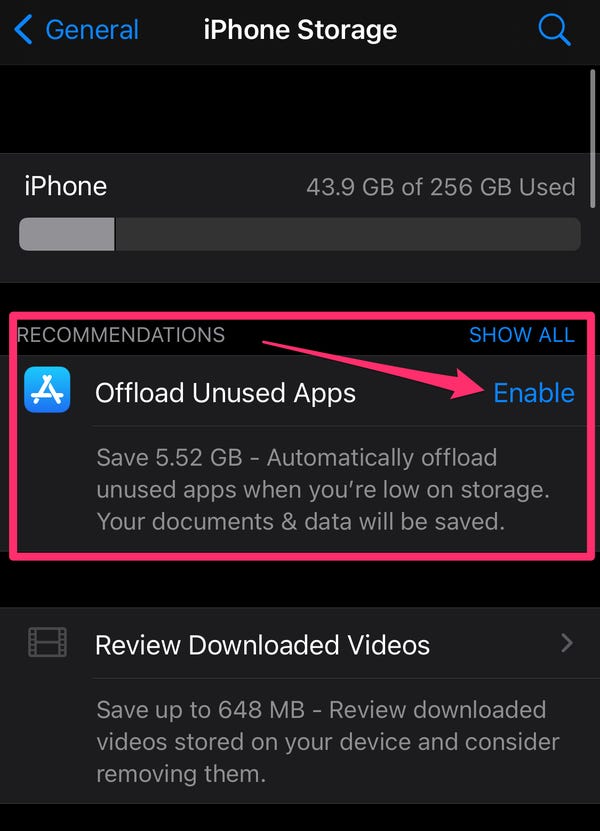
نحوه حذف برنامه اینستاگرام در دستگاه اندرویدی به 2 روش مختلف
به دو روش میتوانید برنامه اینستاگرام را پس از دیلیت اکانت اینستاگرام در دستگاه اندروید خود حذف کنید. شما میتوانید برنامهها را از طریق برنامه تنظیمات تلفن به طور کامل از اندروید حذف کنید یا با انداختن آنها به کشوی برنامه، آنها را از صفحه اصلی خود حذف کنید.
وقتی برنامهای را به کشوی برنامه منتقل میکنید، دادههای آن حذف نمیشوند و میتوانید به آنها دسترسی پیدا کنید. اگر برنامه را به طور کامل حذف کنید، دادههای آن نیز حذف میشود و برای استفاده مجدد از آن، باید آن را دوباره نصب کنید.
اگر برنامههایی دارید که نمیخواهید هر وقت تلفن خود را باز میکنید آنها را ببینید، اما نمیخواهید آنها را به طور دائم حذف کنید، اندروید به شما امکان میدهد آنها را به کشوی برنامه منتقل کنید. انتقال یک برنامه به کشوی برنامه به این معنی است که آنها در صفحه اصلی شما قابل مشاهده نیستند، اما همچنان میتوانید بدون نیاز به بارگیری مجدد آنها، به آنها دسترسی داشته باشید.
نحوه انتقال برنامه ها به کشوی برنامه در اندروید
1- برنامهای را که میخواهید حذف کنید فشار دهید و نگه دارید.
2- تلفن شما یک بار لرزش میکند و به شما امکان میدهد تا برنامه را روی صفحه منتقل کنید.
3- برنامهای را که میخواهید حذف کنید، فشار دهید و نگه دارید تا زمانی که لرزان شود.
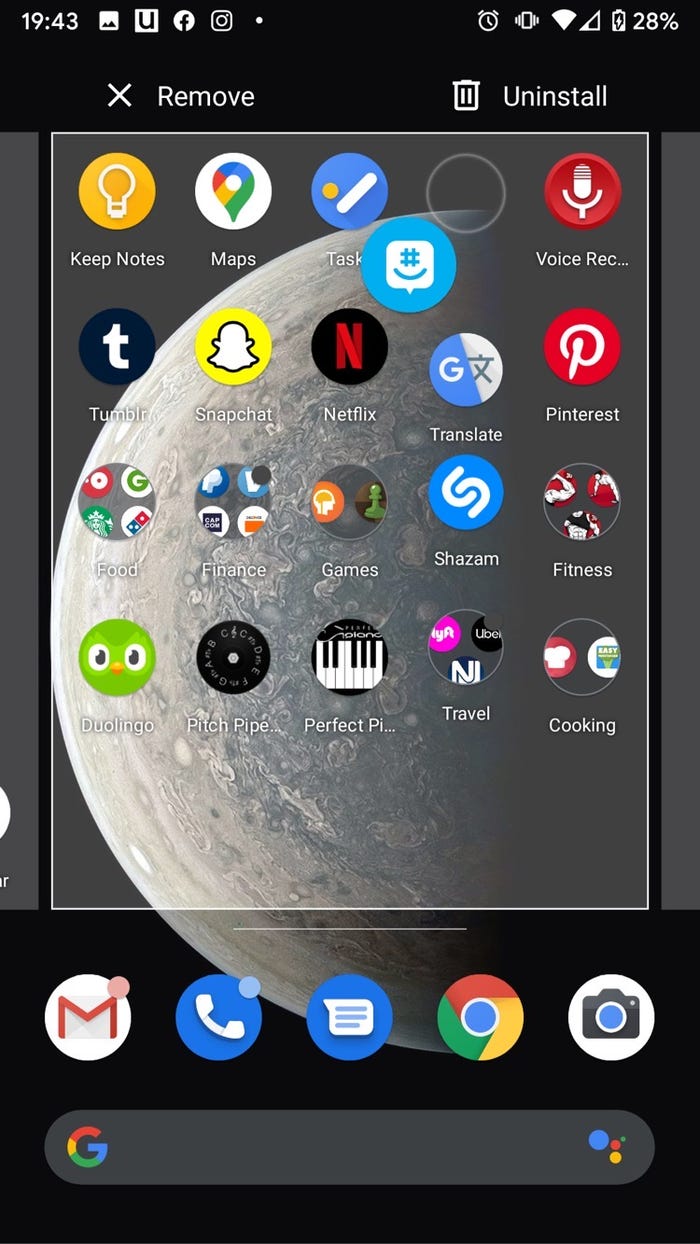
4- برنامه را به گوشه بالا سمت چپ صفحه بکشید، جایی که روی آن آمدهاست “Remove”.
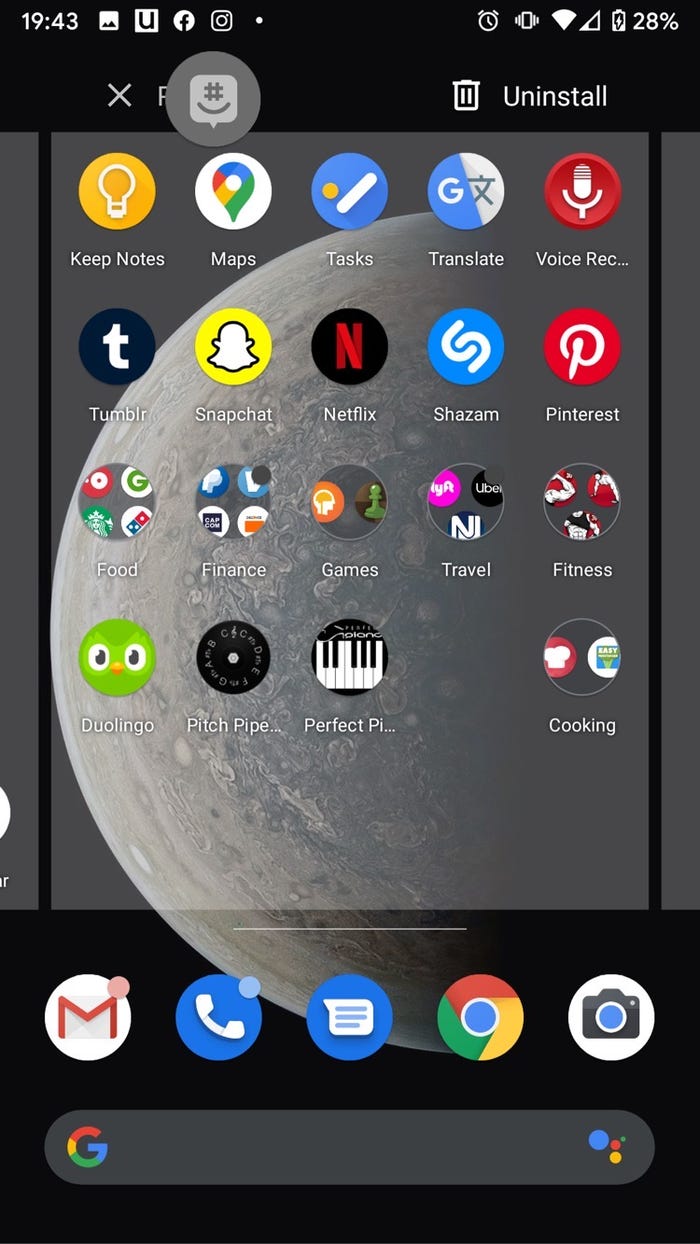
5- هنگامی که برنامه خاکستری شد انگشت خود را از روی برنامه بردارید تا عمل حذف کامل شود.
نحوه حذف دائمی برنامه ها در اندروید
1- برنامهای را که میخواهید حذف کنید فشار دهید و نگه دارید.
2- تلفن شما یک بار لرزش میکند و به شما امکان میدهد تا برنامه را روی صفحه منتقل کنید.
3- برنامه را به بالای صفحه بکشید در جایی که میگوید: حذف نصب “Uninstall”.
4- هنگامی که قرمز شد، انگشت خود را از برنامه حذف کنید تا حذف شود.
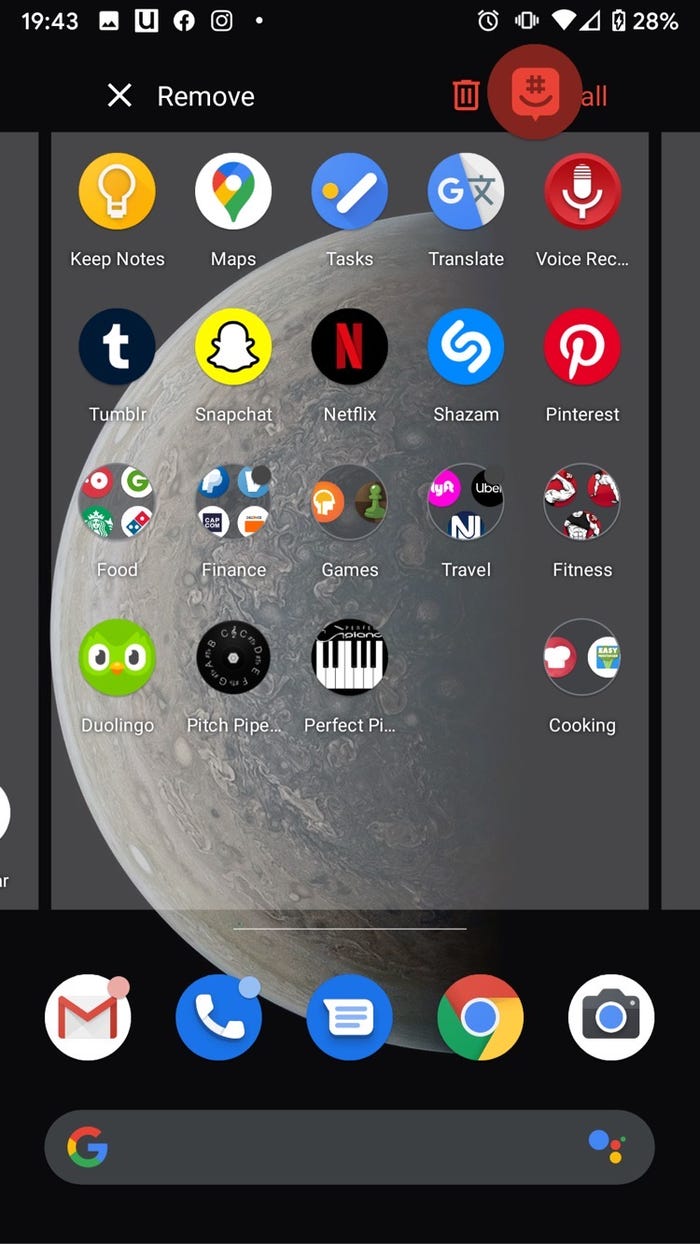
سخن پایانی
دوستان در این مقاله طریقه دیلیت اکانت اینستاگرام و همچنین حذف برنامه روی سیستم عامل آیفون و اندروید را توضیح دادیم. اگر این مقاله را دوست داشتید، میتوانید مقاله راه تشخیص بلاک شدن در واتساپ را هم در سایت دانوتک مطالعه بفرمایید.